Die vorliegende Übersetzung wurde maschinell erstellt. Im Falle eines Konflikts oder eines Widerspruchs zwischen dieser übersetzten Fassung und der englischen Fassung (einschließlich infolge von Verzögerungen bei der Übersetzung) ist die englische Fassung maßgeblich.
Suchen Sie in Amazon Connect nach abgeschlossenen und laufenden Kontakten
Dieses Thema richtet sich an Administratoren und Contact Center-Manager, die über die Amazon Connect Admin-Website nach Kontakten suchen müssen. Informationen APIs zur programmgesteuerten Suche nach Kontakten finden Sie unter. APIs um Kontakte zu suchen
Wissenswertes
-
Sie können nach Kontakten aus den letzten zwei Jahren suchen.
-
Amazon Connect gibt Suchergebnisse sowohl für abgeschlossene als auch für in Bearbeitung befindliche Kontakte zurück. Bei Kontakten, die von Kundendienstmitarbeitern bearbeitet wurden, wird ein Kontakt erst dann als abgeschlossen markiert, wenn der Mitarbeiter die Kontaktnachbearbeitung abgeschlossen hat.
-
Bei Sprach- und Chat-Kontakten werden auf der Seite Kontaktsuche in Bearbeitung befindliche Kontakte angezeigt, die mit Kundendienstmitarbeitern verbunden oder getrennt sind. In Bearbeitung befindliche Rückrufe in der Warteschlange werden auf der Seite Kontaktsuche nicht angezeigt.
-
Bei Aufgaben zeigt die Kontaktsuche alle in Bearbeitung befindlichen Kontakte an, nachdem sie initiiert wurden.
-
Die Suchergebnisse für eine bestimmte Abfrage sind auf die ersten 10 000 zurückgegebenen Ergebnisse begrenzt.
-
Sie können nicht nach mehreren Kontakten IDs gleichzeitig suchen.
Hauptfunktionen der Suche
-
Suche nach Kontakten, die in Bearbeitung sind oder abgeschlossen wurden, anhand des Filters Kontaktstatus
-
Suche in einem Zeitraum von bis zu acht Wochen. Innerhalb des Filters „Zeitraum“ können Sie den Zeitstempeltyp angeben. Damit können Sie den Zeitraum angeben. Sie können zwischen den Zeitstempeln „Initiiert“, „Verbunden mit Kundendienstmitarbeiter“, „Getrennt“ und „Geplant“ wählen.
Wichtig
-
Für den Filter „Zeitraum“ auf der Seite „Kontaktsuche“ ist der Zeitstempeltyp standardmäßig auf „Initiiert“ eingestellt. Bevor die Auswahl von „Zeitstempeltyp“ eingeführt wurde, lautete der vom Filter „Zeitraum“ verwendete Zeitstempeltyp „Getrennt“.
-
Gespeicherte Suchanfragen auf der Seite „Kontaktsuche“, die vor der Einführung der Möglichkeit zur Suche nach in Bearbeitung befindlichen Kontakten erstellt wurden (im September 2023), wurden mit den Filtern „Kontaktstatus = Abgeschlossen“ und „Zeitstempeltyp = Getrennt“ aktualisiert. Die Auswahl dieser Filter wurde bereits vor der Veröffentlichung in Bearbeitung befindlicher Kontakte angedeutet.
-
-
Mehrfachauswahlfilter für Agentennamen, Kontaktwarteschleifen und den Namen des ersten Flows für den Kontakt.
-
Filtern Sie Kontakte nach Kanal und Kanaluntertyp, z. B. SMS.
-
Filtern Sie, um anhand der E-Mail-Adresse (An, Von und CC) und des E-Mail-Betreffs nach E-Mail-Kontakten zu suchen. Bei der Suche nach einem E-Mail-Betreff wird nicht zwischen Groß- und Kleinschreibung unterschieden. Außerdem liefert die Suche nach einer Teilmenge von Wörtern innerhalb eines E-Mail-Betreffs Suchergebnisse. Wenn Sie beispielsweise eine Anfrage eingeben, sendet Amazon Connect E-Mails mit dem Betreff Kundenanfrage zurück.
-
Filtert nach Contact Lens. Sie können nach Kontaktkategorien suchen, indem Sie den vollständigen Kategorienamen angeben. Legen Sie fest, ob Sie mit Beliebige zuordnen, Alle zuordnen oder Keine Übereinstimmung suchen möchten. Sie können beispielsweise sowohl mit „Kategorie A“ als auch mit „Kategorie B“ oder mit einer der beiden Kategorien nach Kontakten suchen.
Im Dropdown-Feld Filter hinzufügen Contact Lens Neben den Filtern steht CL. Sie können diese Filter nur anwenden, wenn Ihre Organisation sie aktiviert hat Contact Lens.
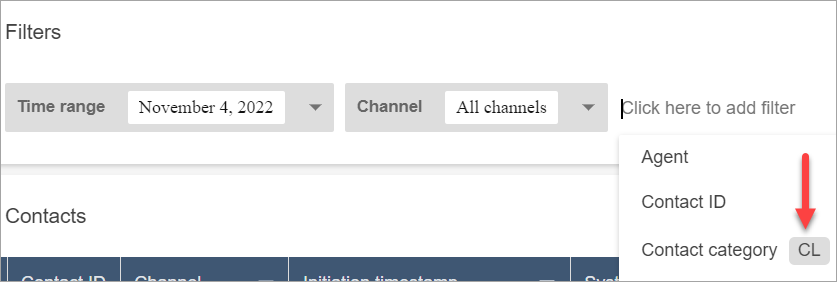
Wenn Sie das entfernen möchten Contact Lens Filter aus der Dropdownliste eines Benutzers entfernen die folgenden Berechtigungen aus seinem Sicherheitsprofil:
-
Kontakte nach Konversation suchen: Damit wird der Zugriff auf Stimmungswerte, sprechfreie Zeit und Suchkategorien gesteuert.
-
Kontakte nach Schlüsselwörtern suchen: Damit wird der Zugriff auf die Suche nach Schlüsselwort gesteuert.
-
Contact Lens - Konversationsanalyse: Auf der Seite mit den Kontaktdaten werden Grafiken angezeigt, die die Konversationsanalysen zusammenfassen.
-
-
Filtert nach Sprach-ID. Sie können nach dem Status der Sprach-ID-Authentifizierung und Betrugserkennung von Kontakten suchen, sofern Ihr Unternehmen die Sprach-ID aktiviert hat. Für den Zugriff auf diese Funktion benötigen Sie in Ihrem Sicherheitsprofil die Berechtigungen Analyse und Optimierung, Sprach-ID – Attribute und Suche – Anzeigen.
Die folgende Abbildung zeigt die Filter, die für die Suche nach der Sprach-ID verfügbar sind: Authentifizierungsergebnis, Ergebnis der Betrugserkennung, Sprecher-Aktionen.
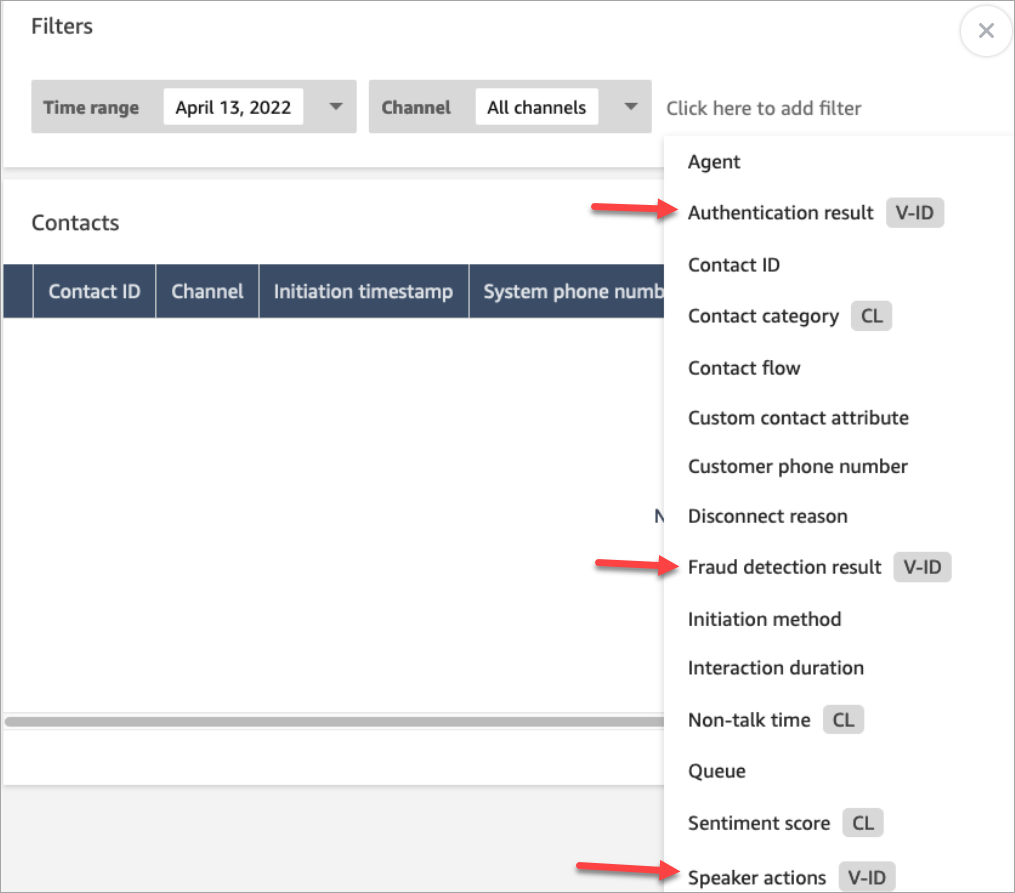
Verwalten, wer nach Kontakten suchen und auf detaillierte Informationen zugreifen kann
Bevor Benutzer in Amazon Connect nach Kontakten suchen oder auf detaillierte Kontaktinformationen zugreifen können, müssen sie dem CallCenterManagerSicherheitsprofil zugewiesen sein oder über die folgenden Analyse- und Optimierungsberechtigungen verfügen:
-
Zum Anzeigen von Kontakten auf den Seiten Kontaktsuche und Kontaktdaten ist mindestens eine der folgenden Berechtigungen erforderlich:
-
Kontaktsuche – Anzeigen: Ermöglicht Benutzern den Zugriff auf alle Kontakte auf den Seiten Kontaktsuche und Kontaktdaten
-
Meine Kontakte ansehen – Anzeigen: Kundendienstmitarbeiter können auf den Seiten Kontaktsuche und Kontaktdaten nur die Kontakte sehen, die sie bearbeitet haben
-
-
Beschränken des Kontaktzugriffs (optional): Verwalten des Benutzerzugriffs auf Ergebnisse auf der Seite Kontaktsuche auf Grundlage ihrer Hierarchiegruppe für Kundendienstmitarbeiter
Beispielsweise können Agenten, denen AgentGroup -1 zugewiesen ist, nur Kontaktdatensätze für Kontakte einsehen, die von Agenten in dieser Hierarchiegruppe und allen Gruppen darunter verwaltet werden. (Wenn sie über die Berechtigungen Aufgezeichnete Unterhaltungen verfügen, können sie sich auch Anrufaufzeichnungen anhören und Transkripte lesen.) Agenten, denen AgentGroup -2 zugewiesen ist, können nur auf Kontaktdatensätze für Kontakte zugreifen, die von ihrer Gruppe und allen Gruppen unter ihnen verwaltet werden.
Manager und andere Personen, die zu Gruppen auf höherer Ebene gehören, können Kontaktdatensätze für Kontakte einsehen, die von allen Gruppen unter ihnen verwaltet werden, z. B. AgentGroup -1 und 2.
Für diese Berechtigung gilt Alle = Anzeigen, da Anzeigen die einzige gewährte Aktion ist.
Weitere Informationen zu Hierarchiegruppen finden Sie unter Organisieren Sie Agenten für Berichte und Zugriff in Teams und Gruppen, indem Sie Hierarchien erstellen.
Wichtig
-
Durch das Löschen einer Hierarchieebene wird die Verbindung mit vorhandenen Kontakten getrennt. Diese Aktion kann nicht rückgängig gemacht werden.
-
Wenn Sie die Hierarchiegruppe von Benutzern ändern, kann es einige Minuten dauern, bis die Ergebnisse der Kontaktsuche die neuen Berechtigungen widerspiegeln.
In der folgenden Tabelle sind die typischen Berechtigungen und die Kontakte enthalten, die auf den Seiten „Kontaktsuche“ und „Kontaktdaten“ aufgerufen werden können.
Berechtigung „Kontaktsuche“ Berechtigung „Meine Kontakte anzeigen“ Berechtigung „Beschränken des Kontaktzugriffs“ Welche Kontakte aufgerufen werden können Enabled
Disabled
Disabled Alle Enabled
Disabled
Aktiviert Alle Kontakte innerhalb Ihrer Kundendienstmitarbeiter-Hierarchie, bearbeitet von Kundendienstmitarbeitern auf Ihrer Hierarchieebene oder darunter Disabled
Enabled
Disabled Nur Kontakte, die von Benutzern (Kundendienstmitarbeitern) verwaltet werden, denen die Berechtigung erteilt wurde Disabled
Disabled
Disabled Keine Kontakte Wichtig
Es wird nicht empfohlen, Berechtigungen in einer Kombination zuzuweisen, die von der Tabelle oben abweicht.
-
-
Contact Lens - Konversationsanalyse: Auf der Seite mit den Kontaktdaten eines Kontakts können Sie sich Diagramme ansehen, die die Konversationsanalysen zusammenfassen: Trend zur Kundenstimmung, Stimmung und Gesprächsunterbrechung.
-
Aufgezeichnete Konversationen (redigiert): Wenn Ihre Organisation Contact Lens, können Sie diese Berechtigung zuweisen, sodass Agenten nur auf die Anrufaufzeichnungen und Abschriften zugreifen können, in denen vertrauliche Daten entfernt wurden.
-
Aufgezeichnete Konversationen (unredigiert): Wenn Ihr Unternehmen nicht Contact Lens, benötigen Agenten aufgezeichnete Konversationen (unredigiert), um sich Anrufaufzeichnungen anzuhören oder Abschriften anzusehen. Bei Bedarf können Sie Beschränken des Kontaktzugriffs verwenden, um sicherzustellen, dass sie nur Zugriff auf detaillierte Informationen für die Kontakte haben, die von ihrer Hierarchiegruppe verwaltet werden.
-
Bewertungsformulare – Bewertungen durchführen: Ermöglicht Benutzern die Suche nach Bewertungen anhand von Bewertungsformular, Punktzahl, Datum/Zeitraum der letzten Aktualisierung, Bewerter:in und Status.
-
Sprach-ID – Attribute und Suche: Wenn Ihr Unternehmen eine Sprach-ID verwendet, können Benutzer mit dieser Berechtigung auf der Seite Kontaktdaten nach Sprach-ID-Ergebnissen suchen und diese ansehen.
-
Benutzer – Anzeigen: Sie benötigen diese Berechtigung, um den Filter Kundendienstmitarbeiter auf der Seite Kontaktsuche verwenden zu können.
Standardmäßig verfügen die Administrator - und CallCenterManagerSicherheitsprofile von Amazon Connect über diese Berechtigungen.
Informationen zum Hinzufügen weiterer Berechtigungen zu einem vorhandenen Sicherheitsprofil finden Sie unter Sicherheitsprofile in Amazon Connect aktualisieren.
So suchen Sie nach einem Kontakt
-
Melden Sie sich bei Amazon Connect mit einem Benutzerkonto an, das über Berechtigungen für den Zugriff auf Kontaktdatensätze verfügt.
-
Wählen Sie in Amazon Connect Analyse und Optimierung, Kontaktsuche aus.
-
Verwenden Sie die Filter auf der Seite, um die Suche einzugrenzen. Nach Datum können Sie jeweils einen Zeitraum von bis zu 8 Wochen durchsuchen.
Tipp
Um festzustellen, ob eine Konversation aufgezeichnet wurde, müssen Sie einem Profil zugewiesen werden, das über die Berechtigungen Manager monitor (Managerüberwachung) verfügt. Wenn eine Konversation aufgezeichnet wurde, zeigt das Suchergebnis dies standardmäßig mit einem Symbol in der Spalte Recording (Aufnahme) an. Sie sehen dieses Symbol nicht, wenn Sie nicht über die Berechtigung zum Anzeigen der Aufzeichnungen verfügen.
Zusätzliche Felder: Hinzufügen von Spalten zu Suchergebnissen
Verwenden Sie die Optionen unter Zusätzliche Felder, um Spalten zu Ihren Suchergebnissen hinzuzufügen. Diese Optionen werden nicht zum Filtern Ihrer Suche verwendet.
Wenn Sie beispielsweise Spalten für Name des Kundendienstmitarbeiters und Weiterleitungsprofil in Ihre Suchausgabe aufnehmen möchten, wählen Sie diese Spalten hier aus.
Tipp
Die Option Wird herausgeleitet gibt an, ob der Kontakt an eine externe Nummer weitergeleitet wurde. Informationen bezüglich dem Datum und der Uhrzeit der Weiterleitung (in UTC) finden Sie unter TransferCompletedTimestamp in ContactTraceRecord.
Herunterladen von Suchergebnissen
Sie können bis zu 3 000 Suchergebnisse auf einmal herunterladen.
APIs um Kontakte zu suchen
Gehen Sie wie folgt vor APIs , um Kontakte programmgesteuert zu suchen: